कभी-कभी, वेब ब्राउज़र को एक पूर्ण रीसेट की आवश्यकता हो सकती है - डिफ़ॉल्ट सेटिंग्स पर वापस जाने के लिए, विशेष रूप से ब्राउज़र-आधारित हमले के बाद और हटाने के लिए, खोज अपहरण, पीयूए, पीयूपी या एडवेयर संक्रमण। हमने हाल ही में देखा कि कैसे Google क्रोम रीसेट करें तथा मोज़िला फ़ायरफ़ॉक्स मैन्युअल रूप से. यह पोस्ट आपको रीसेट करने का तरीका बताती है माइक्रोसॉफ्ट बढ़त पूरी तरह से और नए सिरे से शुरू करें।
अंतर्वस्तु
- माइक्रोसॉफ्ट एज (क्रोमियम) को पूरी तरह से रीसेट करें
- अंतर्निहित रीसेट विकल्प का उपयोग करना
- एज को मैन्युअल रूप से रीसेट करें
- पुराने Microsoft Edge को पूरी तरह से रीसेट करें
- एज ब्राउजिंग हिस्ट्री और कैशे क्लियर करें
- सेटिंग्स के माध्यम से किनारे की मरम्मत और रीसेट करें (v1709 और ऊपर)
-
किनारे को मैन्युअल रूप से सुधारें और रीसेट करें (v1703 और पुराने संस्करण)
- एज उपयोगकर्ता डेटा फ़ोल्डर साफ़ करें
- उपयोगकर्ता सेटिंग्स को साफ़ करने के लिए Microsoft एज रजिस्ट्री कुंजी हटाएं
- PowerShell का उपयोग करके Microsoft एज को पुनर्स्थापित करें
माइक्रोसॉफ्ट एज (क्रोमियम) को रीसेट करें
अंतर्निहित रीसेट विकल्प का उपयोग करना
Microsoft एज प्रोफ़ाइल सेटिंग्स को अंतर्निहित रीसेट विकल्प का उपयोग करके रीसेट किया जा सकता है। अपनी एज प्रोफ़ाइल को रीसेट करने के लिए, इस लिंक को ब्राउज़र में खोलें:
एज: // सेटिंग्स / रीसेटप्रोफाइल सेटिंग्स
आपको निम्न संदेश दिखाई देगा:
यह आपका स्टार्टअप पेज, नया टैब पेज, सर्च इंजन और पिन किए गए टैब को रीसेट कर देगा। यह सभी एक्सटेंशन को भी अक्षम कर देगा और कुकीज़ जैसे अस्थायी डेटा को हटा देगा। आपके पसंदीदा, इतिहास और सहेजे गए पासवर्ड साफ़ नहीं किए जाएंगे।
रीसेट बटन पर क्लिक करें।
ध्यान दें कि उपरोक्त विधि आपके सहेजे गए पासवर्ड, बुकमार्क और इतिहास को सुरक्षित रखती है।
एज क्रोमियम को मैन्युअल रूप से रीसेट करें
आप अपने Microsoft Edge (क्रोमियम) ब्राउज़र प्रोफ़ाइल को रीसेट कर सकते हैं पूरी तरह इन चरणों का उपयोग करना:
ध्यान दें: निम्न विधि आपकी एज प्रोफ़ाइल सेटिंग्स, कुकीज़, बुकमार्क, इतिहास, सहेजे गए फ़ॉर्म और पासवर्ड आदि को पूरी तरह से रीसेट कर देती है।
- Microsoft एज (क्रोमियम) खोलें और इसके बारे में: // संस्करण पृष्ठ खोलें।
- नोट करें प्रोफ़ाइल पथ स्थान। यह निम्न की तरह दिख सकता है:
C:\Users\ramesh\AppData\Local\Microsoft\Edge\User Data\Default
- फ़ाइल एक्सप्लोरर में प्रोफ़ाइल पथ स्थान खोलें।
- Microsoft Edge के सभी उदाहरण बंद करें। यह महत्वपूर्ण है।
- प्रोफ़ाइल फ़ोल्डर का नाम बदलें (उदा.,
चूकप्रतिडिफ़ॉल्ट-पुराना) - Microsoft एज क्रोमियम अभी प्रारंभ करें। आपको पहली स्टार्ट स्क्रीन दिखाई देगी।
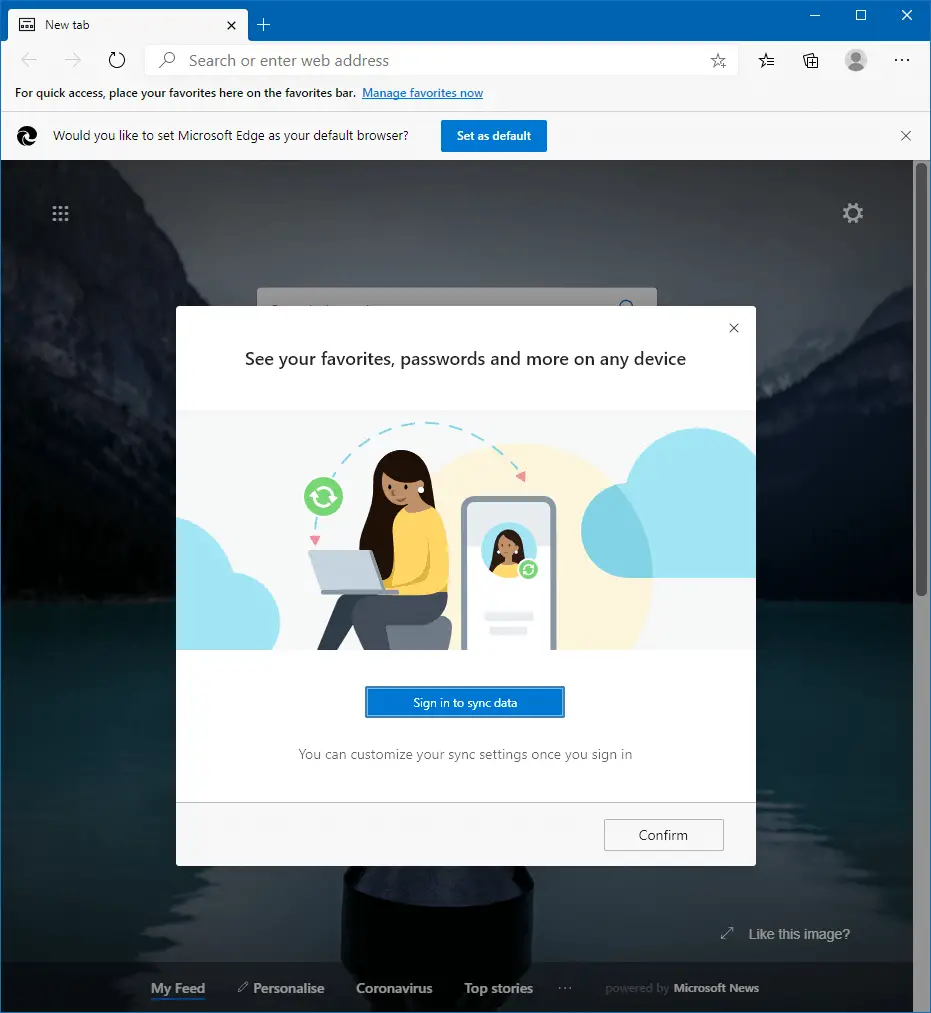
अब आपने अपनी Microsoft Edge (क्रोमियम) ब्राउज़र प्रोफ़ाइल को पूरी तरह से रीसेट कर दिया है। कुकीज़, बुकमार्क, इतिहास, अस्थायी इंटरनेट फ़ाइलें, स्थानीय संग्रहण कैश, और सब कुछ अब साफ़ हो गया है। जब आप अपने डेटा को वापस सिंक करते हैं, तो आपको अपने बुकमार्क और अन्य डेटा (जैसे, सेटिंग्स, पते, फ़ॉर्म, पासवर्ड, एक्सटेंशन और संग्रह - यदि आपने उन आइटम्स का सिंकिंग सक्षम किया है) वापस मिल जाएगा।
पुराने Microsoft एज को रीसेट करें
एज ब्राउजिंग हिस्ट्री और कैशे क्लियर करें
प्रत्येक प्रमुख वेब ब्राउज़र में एक पल में डिफ़ॉल्ट सेटिंग्स को पुनर्स्थापित करने के लिए एक रीसेट विकल्प होता है। उदाहरण के लिए, इंटरनेट एक्सप्लोरर विकल्प में एक दो माउस क्लिक में इंटरनेट एक्सप्लोरर सेटिंग्स को जल्दी से रीसेट करने की सुविधा है। Microsoft Edge में अभी तक एक समान GUI विकल्प नहीं है। हालाँकि, आप एज सेटिंग्स (कीबोर्ड शॉर्टकट) के माध्यम से निम्नलिखित ब्राउज़िंग इतिहास आइटम को हटाकर अधिकांश सामान साफ़ कर सकते हैं: Ctrl + खिसक जाना + डेल):
- ब्राउज़िंग इतिहास
- कुकीज़ और सहेजा गया वेबसाइट डेटा
- कैश्ड डेटा और फ़ाइलें
- इतिहास डाउनलोड करें
- फॉर्म डेटा
- पासवर्डों
- मीडिया लाइसेंस
- पॉप-अप अपवाद
- स्थान अनुमतियाँ
- फ़ुल-स्क्रीन अनुमतियाँ
- अधिसूचना अनुमतियाँ
हालाँकि, उपरोक्त को साफ़ करने से अन्य आइटम जैसे आपके पसंदीदा, खोज हाईजैक रजिस्ट्री प्रविष्टियाँ और अन्य ब्राउज़र सेटिंग्स रीसेट नहीं होंगे। उन वस्तुओं को साफ़ करने के लिए, आपको पूरा करना होगा व्यापक रीसेट प्रक्रिया नीचे वर्णित।
सेटिंग्स के माध्यम से किनारे की मरम्मत और रीसेट करें (1709 और ऊपर)
विंडोज 10. में फॉल क्रिएटर्स अपडेट (v1709 बिल्ड 16299), आप सेटिंग्स के माध्यम से ऐप्स और सुविधाएँ पृष्ठ के माध्यम से एज को रीसेट या मरम्मत कर सकते हैं। इन चरणों का प्रयोग करें:
- स्टार्ट पर क्लिक करें, सेटिंग्स पर क्लिक करें। या उपयोग करें विंकी + मैं सेटिंग्स खोलने के लिए।
- ऐप्स पर क्लिक करें, और ऐप्स और सुविधाओं के अंतर्गत
- माइक्रोसॉफ्ट एज का चयन करें, और क्लिक करें उन्नत विकल्प.
- एज के लिए "संग्रहण उपयोग और ऐप रीसेट" पृष्ठ में, क्लिक करें मरम्मत ऐप के डेटा को खोए बिना एज को रिपेयर करने के लिए।
- यदि आप एज को रीसेट करना चाहते हैं ताकि आपकी कुकीज, ब्राउज़िंग इतिहास और कैशे रीसेट हो जाएं, तो क्लिक करें रीसेट बटन। ध्यान दें कि पसंदीदा संरक्षित किए जाएंगे।
ऐप्स और सुविधाओं के माध्यम से Microsoft Edge की मरम्मत या रीसेट करें
जैसा कि पहले कहा गया है, ये दो विकल्प उपलब्ध हैं यदि आपके पास फॉल क्रिएटर्स अपडेट (या उच्चतर) स्थापित है।
Microsoft Edge को मैन्युअल रूप से रीसेट करें (v1703 और पहले वाला)
चरण 1: एज उपयोगकर्ता डेटा फ़ोल्डर साफ़ करें
यदि कैश साफ़ करने के बावजूद इसका प्रदर्शन सुस्त है तो एज को रीसेट करना आवश्यक हो सकता है। क्रिएटर्स अपडेट और पहले के संस्करण में कोई रीसेट विकल्प मौजूद नहीं है बनाता. यदि आप पहले के बिल्ड चला रहे हैं, तो आप अपने उपयोगकर्ता खाते के लिए एज वेब ब्राउज़र को रीसेट करने के लिए निम्न विधि का उपयोग कर सकते हैं।
ध्यान दें: निम्नलिखित प्रक्रिया Microsoft एज सेटिंग्स और डेटा को पूरी तरह से रीसेट कर देगी। जिन वस्तुओं को साफ़ किया जाता है उनमें पठन सूची, पसंदीदा, वेब नोट्स, डेवलपर टूल प्राथमिकताएं, कैशे, कुकीज, ePub बुकमार्क, और Edge के लिए अन्य डेटा और प्राथमिकताएं।
- माइक्रोसॉफ्ट एज के सभी उदाहरण बंद करें
- निम्न फ़ोल्डर खोलें:
C:\Users\%username%\AppData\Local\Packages\Microsoft. MicrosoftEdge_8wekyb3d8bbwe
उपरोक्त फ़ोल्डर माइक्रोसॉफ्ट एज से संबंधित संपूर्ण उपयोगकर्ता सामग्री को संग्रहीत करता है, जिसमें शामिल हैं पसंदीदा डेटाबेस फ़ाइल Spartan.edb. उपरोक्त सभी उप-फ़ोल्डरों को किसी भिन्न स्थान पर बैकअप करना उचित है। यह ध्यान देने योग्य है कि विंडोज 10 रेडस्टोन 2 (उर्फ क्रिएटर्स अपडेट) के रूप में, माइक्रोसॉफ्ट एज के पास HTML फ़ाइल में पसंदीदा आयात या निर्यात करने का विकल्प है।
- के अंतर्गत सभी उप-फ़ोल्डर हटाएं
माइक्रोसॉफ्ट। MicrosoftEdge_8wekyb3d8bbweनिर्देशिका उनका समर्थन करने के बाद सुरक्षित स्थान पर।
"एसी" और "ऐपडाटा" फ़ोल्डरों को हटा नहीं सकते हैं?
यदि आप नाम के फोल्डर को डिलीट नहीं कर पा रहे हैं एप्लिकेशन आंकड़ा तथा एसी, पहले "क्रिप्टोग्राफ़िक सेवाएँ" को सेवाएँ MMC से रोकने का प्रयास करें। और फिर दोनों फोल्डर को डिलीट कर दें।
वैकल्पिक रूप से, आप a. से निम्न कमांड का उपयोग कर सकते हैं एलिवेटेड कमांड प्रॉम्प्ट विंडोक्रिप्टोग्राफिक सेवाओं को रोकने के लिए।
नेट स्टॉप क्रिप्ट्सवीसी
आप एक बार विंडोज़ को पुनरारंभ करने का भी प्रयास कर सकते हैं और फ़ोल्डर्स को साफ़ करने का प्रयास कर सकते हैं।
चरण 2: उपयोगकर्ता सेटिंग्स को साफ़ करने के लिए Microsoft एज रजिस्ट्री कुंजी हटाएं
एज के यूजर इंटरफेस के माध्यम से कॉन्फ़िगर की गई प्रत्येक उपयोगकर्ता वरीयता या सेटिंग को रजिस्ट्री में संग्रहीत किया जाता है। मान लीजिए, आप एज के कई टैब बंद चेतावनी संवाद बॉक्स को "फिर से न दिखाएं" चेकबॉक्स सक्षम के साथ खारिज करते हैं। यह वरीयता रजिस्ट्री में संग्रहीत है।
आप Microsoft Edge के लिए फ़ैक्टरी डिफ़ॉल्ट सेटिंग्स को वापस लाने के लिए निम्न रजिस्ट्री कुंजी को हटा सकते हैं। यह माइक्रोसॉफ्ट एज में सर्च हाईजैक या पीयूए संक्रमण के मामले में उपयोगी हो सकता है।
HKEY_CURRENT_USER\SOFTWARE\Classes\Local Settings\Software\Microsoft\Windows\CurrentVersion\AppContainer\Storage\microsoft.microsoftedge_8wekyb3d8bbwe\MicrosoftEdge
डाउनलोड रीसेट-किनारे-रजिस्ट्री-सेटिंग्स.zip, अनज़िप करें, और एज रजिस्ट्री सेटिंग्स को रीसेट करने के लिए संलग्न रजिस्ट्री फ़ाइल को चलाएँ। यदि आप इसे मैन्युअल रूप से करना चाहते हैं, तो इन चरणों का उपयोग करें:
- रजिस्ट्री संपादक प्रारंभ करें (
regedit.exe) और उपरोक्त स्थान पर नेविगेट करें। - MicrosoftEdge कुंजी पर राइट-क्लिक करें और निर्यात चुनें। इसे एक .REG फ़ाइल में सहेजें।
- MicrosoftEdge कुंजी पर राइट-क्लिक करें और हटाएं चुनें।
- रजिस्ट्री संपादक से बाहर निकलें।
- Microsoft Edge डेटा फ़ोल्डर को साफ़ करने के बाद, आपको करना होगा एज को फिर से स्थापित करें पावरशेल का उपयोग करना। यह माइक्रोसॉफ्ट एज यूजर डेटा फोल्डर को फिर से जनरेट करेगा जिसे हमने पहले डिलीट कर दिया था।
PowerShell का उपयोग करके Microsoft Edge को पुनर्स्थापित करें
शुरू पावरशेल.exe व्यवस्थापक के रूप में, और निम्न आदेश निष्पादित करें:
Get-AppXPackage-AllUsers-Name Microsoft. माइक्रोसॉफ्टएज | Foreach {Add-AppxPackage -DisableDevelopmentMode -Register "$($_.InstallLocation)\AppXManifest.xml"}
यह Microsoft Edge को फिर से स्थापित करता है।
एज अब रीसेट और पुनः लोड हो गया है।
माइक्रोसॉफ्ट एज शुरू करने से अब फर्स्ट-रन या वेलकम पेज लोड होगा।
एक छोटा सा अनुरोध: अगर आपको यह पोस्ट पसंद आया हो, तो कृपया इसे शेयर करें?
आपका एक "छोटा" हिस्सा इस ब्लॉग के विकास में बहुत मदद करेगा। कुछ बेहतरीन सुझाव:- इसे पिन करें!
- इसे अपने पसंदीदा ब्लॉग + Facebook, Reddit. पर साझा करें
- इसे ट्वीट करें!